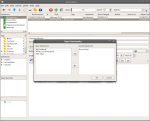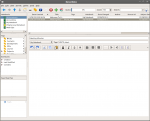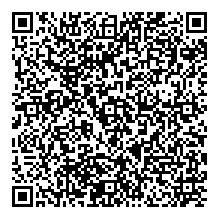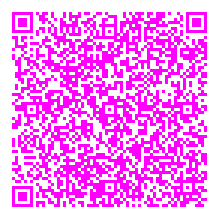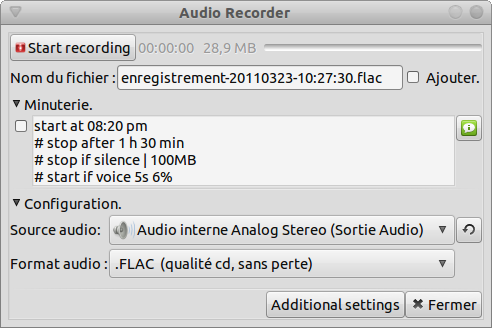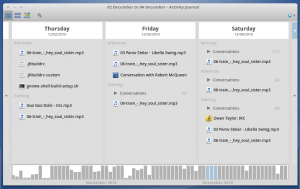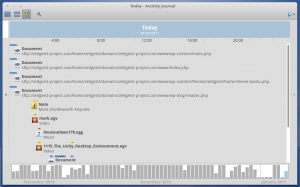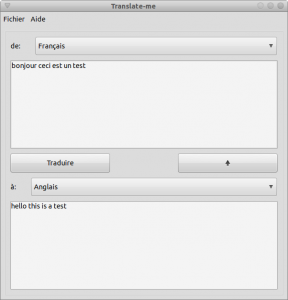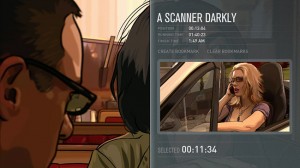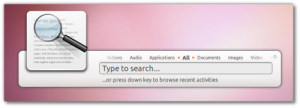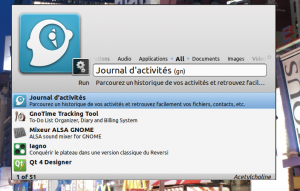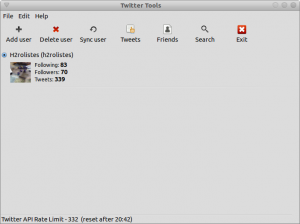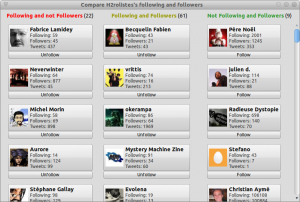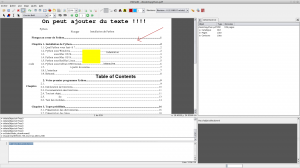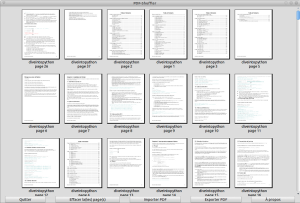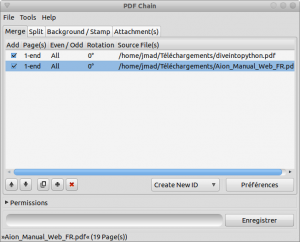Un samedi pluvieux, c’est l’occasion de bosser, d’écrire des billets de blogs, de bouquiner ou de découvrir des nouveaux logiciels. J’ai décidé de faire les quatre. Le tout agrémenté de petits gâteaux et d’expresso adoucis d’un nuage de lait.
Et aujourd’hui, niveau découverte de logiciel, cela sera les trucs utiles qui tournent autour des pdf.
PDF Edit.
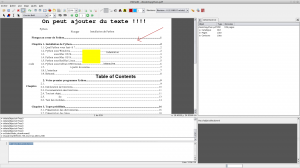
Pdfedit permet d’éditer des pdf existant. On peut modifier le texte, en rajouter, déplacer des éléments, rajouter des dessins, des rectangles, des flèches.
Alors l’interface est assez moche et parfois certaines manip ne fonctionnent pas très bien, pour une raison obscure… Il ne veut par exemple pas déplacer une sélection ou refuse de changer la taille de police d’un texte sélectionné (petite astuce dans ce cas là, cliquer sur l’icône, en haut à droite, de sélection de police / taille et la modification de taille qui refusait de s’appliquer, s’applique).
Mais à part ces petits désagréments, il fonctionne plutôt bien et même avec de gros pdf (j’ai fait le test avec dive into python qui fait presque 400 pages).
Un petit : sudo apt-get install pdfedit et vous pourrez le tester.
PDF Shuffler
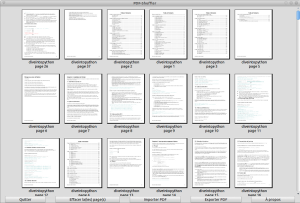
Une petite appli toute simple qui permet de réagencer les pages d’un pdf ou de plusieurs pdf. Vous pourrez donc changez l’ordre des pages en drap and drop, supprimer des pages ou les faire tourner (paysage ou portrait) avec un simple clic droit. Et vous pourrez le faire en mélangeant plusieurs pdf. (il suffit des les importer les uns après les autres.
Pour l’installer : sudo apt-get install pdfshuffler
PDF Chain
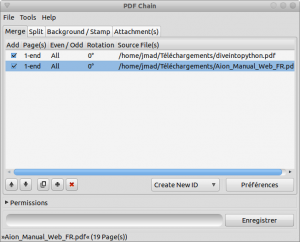
Un petit utilitaire sympa mais nécessitant gcj (et d’autre paquet java) comme dépendance qui permet de merger plusieurs pdf en un seul.
sudo apt-get install pdfchain
pdf-presenter-console
Je dois bien avouer que quand je vois les outils que propose Keynote pour faire ses présentations, je suis un peu jaloux. Surtout que l’extension OpenOffice qui est sensée faire pareil ne fonctionne jamais correctement pour moi…
Mais maintenant, c’est fini, parce que j’ai trouvé pdf-presenter-console. Un petit utilitaire console qui fait ce que fait keynote. Vous le lancez avec comme argument un pdf et sur un de vos écrans vous avez votre pres, sur l’autre le slide courant, le slide suivant, un chrono qui vous indique le temps restant, un compteur qui vous dit à quelle slide vous êtes et combien ils vous en reste et un changement de couleur du chrono quand il ne vous reste plus que 5 minutes. Tout cela étant complétement configurable, bien entendu. Seul petit point noir pour certains, peut-être, le passage d’un slide à un autre ne se fait plus qu’avec le clavier et pas la souris (où une télécommande usb qui simule un clavier).